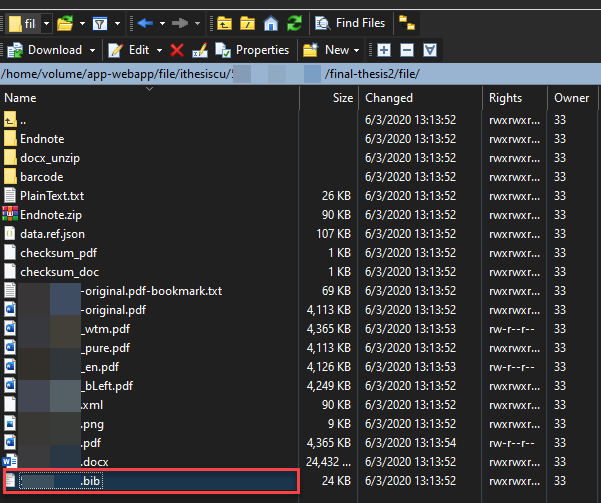หากผู้ดูแลระบบต้องการไฟล์วิทยานิพนธ์ฉบับสมบูรณ์ไปใช้งาน ไม่ว่าจะเป็นการส่งต่อข้อมูลไปยังแหล่งข้อมูลของสถาบันการศึกษา หรือนิสิตนักศึกษาที่ต้องการเข้าถึงไฟล์วิทยานิพนธ์ฉบับสมบูรณ์หลังจบการศึกษาแล้ว ในส่วนนี้เจ้าหน้าที่ที่ดูแลระบบสามารถเข้าถึงข้อมูลดังกล่าวได้ด้วยวิธีการดังต่อไปนี้
การจัดเตรียมโปรแกรมและตั้งค่าเพื่อเชื่อมต่อระบบ (กรณีที่ผู้ดูแลระบบยังไม่เคยเชื่อมต่อไปยังเซิร์ฟเวอร์ระบบไอทีสิสมาก่อน)
- ติดตั้งโปรแกรม WinSCP (download)
- ตั้งค่าการเชื่อมต่อระบบโดยใช้กลไกของ SSH key-based authentication
สามารถศึกษาวิธีติดตั้งได้ ที่นี่
ในกรณีที่ผู้ดูแลระบบได้ทำการเชื่อมต่อไปยังเซิร์ฟเวอร์ระบบไอทีสิสอยู่แล้ว หรือเชื่อมต่อเป็นที่เรียบร้อยแล้ว ให้ดำเนินการดังนี้
- โดยปกติแล้วระบบจะเก็บข้อมูลไฟล์วิทยานิพนธ์ของผู้เรียนที่ได้ “Save to cloud” จาก Microsoft Word Add-in อยู่ที่ /home/volume/app-webapp/file (file ไม่เติม s) ให้เชื่อมต่อไปยัง path ดังกล่าว
เมื่อเข้ามาแล้วจะพบรายชื่อ Folder แสดงผลเป็นเลข 2 หลัก ซึ่งจะถูกแทนด้วยรหัสนักศึกษา 2 หลักหน้า (ex. 54/)
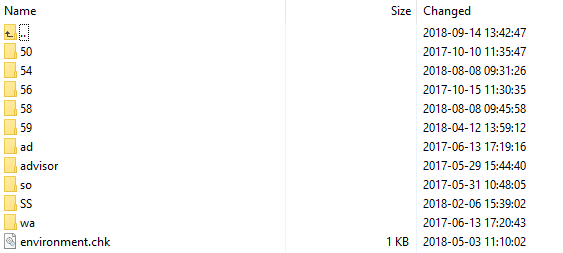
- เลือก Folder ตามรหัสนักศึกษาอีกครั้ง โดยเลือกจากตัวเลข 2 หลักสุดท้ายของรหัสนักศึกษา (ex. 54/04)
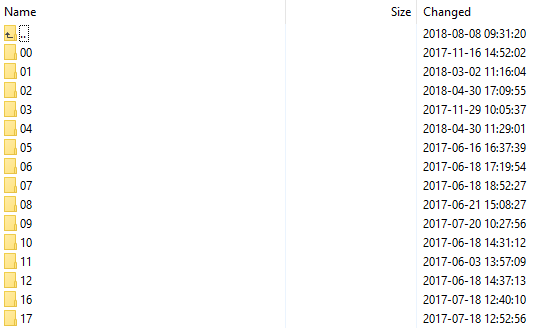
- จะปรากฏรายการรหัสนักศึกษาที่ขึ้นต้น และลงท้ายตามที่เลือกไว้ข้างต้น จากนั้นเลือก Folder ที่แสดงรหัสนักศึกษาที่ถูกต้อง (ex. 54/04/54xxxxx04)

- เข้าไปยัง Folder รหัสนักศึกษา จะพบโฟลเดอร์ย่อย แสดงประเภทการจัดเก็บไฟล์ต่าง ๆ เช่น draft-thesis จัดเก็บไฟล์วิทยานิพนธ์ฉบับร่าง, final-thesis จัดเก็บไฟล์วิทยานิพนธ์ฉบับสมบูรณ์ ซึ่งท่านสามารถเลือกประเภทไฟล์ที่ต้องการได้จากโฟลเดอร์เหล่านี้
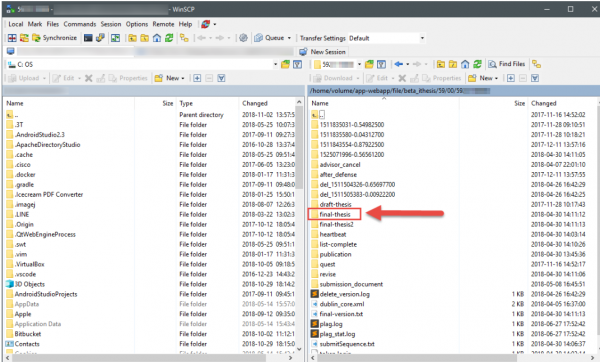
- เมื่อเข้าไปในโฟลเดอร์ย่อย จะพบการแสดงรายการไฟล์ต่าง ๆ ของนักศึกษา อาจแตกต่างกันไปในแต่ละประเภท สามารถแยกได้ตามชื่อไฟล์ หรือสกุลไฟล์ เช่น
- การดาวน์โหลดไฟล์สามารถทำได้โดย คลิกขวาไฟล์ที่ต้องการแล้วเลือก “Download…”
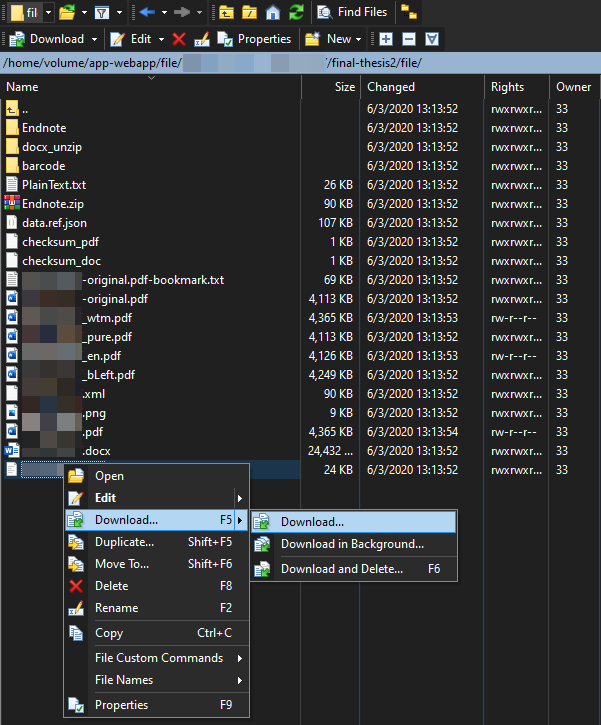
- จะแสดงหน้าต่างให้เลือกที่เก็บไฟล์ กดปุ่ม “Browes…” เพื่อเลือกที่เก็บไฟล์จากนั้นกดปุ่ม “OK” เพื่อดาวน์โหลดไฟล์
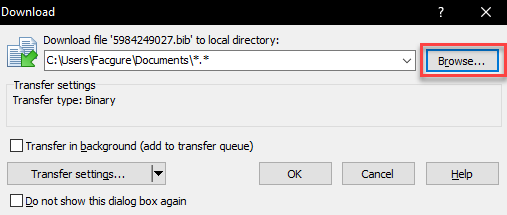
หมายเหตุ:
การเข้าถึง server ของระบบไอทีสิสจะใช้กลไกของ SSH key-based authentication แนะนำให้ติดต่อ vendor หรือผู้มีหน้าที่ให้สิทธิ์การเข้าถึงเพื่อตรวจสอบและเข้าถึงปัญหาตามรายละเอียดข้างต้น
ผู้ใช้สามารถใช้งานคำสั่งของ Linux/Unix เพื่ออำนวยความสะดวกในกรณีที่ต้องการย้ายไฟล์ที่ละมาก ๆ หรือช่วยย้ายข้อมูลไปยัง external disk ที่อยู่บนระบบได้
Tiny URL for this post: